
うーん…仕事で毎日同じページを開くの面倒…
仕事で毎朝、同じホームページを起動させてはいませんか?毎日毎日、同じサイトを開くのは本当に面倒ですよね。



Google Chromeの場合、初期機能で毎朝Chromeを開いた時に決められたページを自動的に開くことができるんです!
Google Chromeの【設定】から出来る!
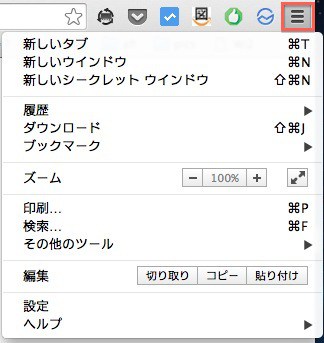
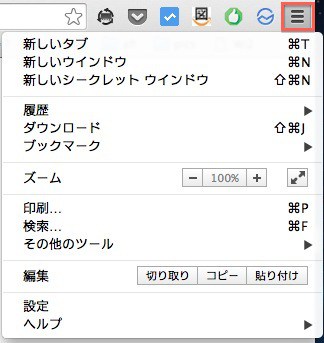
まずは右上の横棒3本のボタンをクリックします。この中にある【設定】ボタンを押してください。するとChromeの設定画面が表示されます。
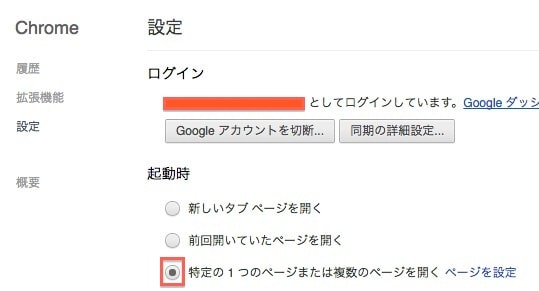
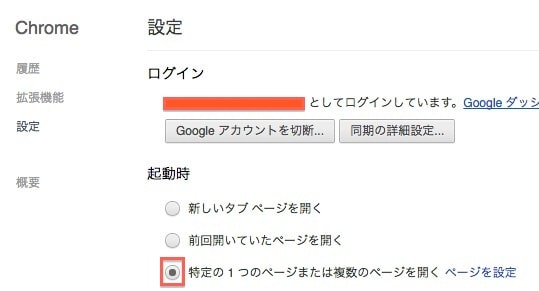
上から2番目の起動時と言うところを見てください。現在の設定は【新しいタブページを開く】になっていると思います。これを1番下の【特定の1つのページまたは複数のページを開く】ボタンを押してください。
そしてその横にある【ページを設定】ボタンを押します。するとChromeを起動したときに表示したいページを追加できる画面になります。任意のURLを入力してください。


なおEnterボタンを押すと複数のページを設定することもできます。
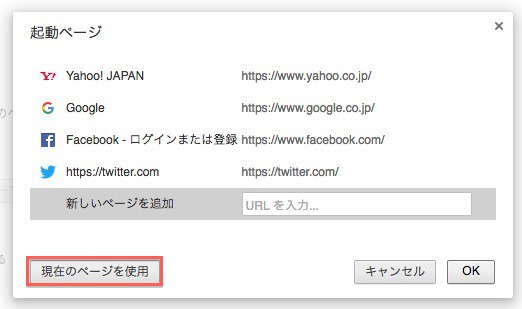
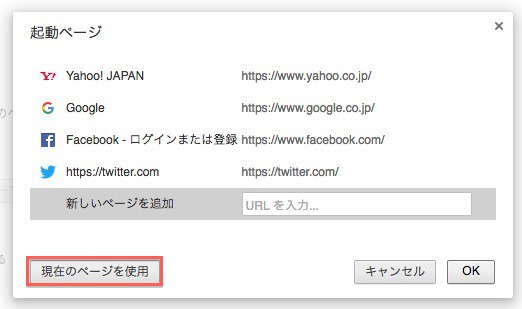
もし、今あなたが見ている全てのタブを一括で保存したい場合は【現在のページを使用】ボタンを押します。
すると今開いているタブの全てが登録されます。
上記の4サイトが登録した通り、ちゃんと開かれるか確認をしてみます。間違いなく起動されました!


【おまけ】昨日閉じた時と同じにしたい!
「昨日のパソコンを閉じたときと同じタブを表示させたい」と思うこともあるでしょう。その際は【設定】の【起動時前回開いていたページを開く】を押してください。
すると翌日の朝に開いても、前回開いていたページが全て表示されるようになります。あなたの好みによって使い分けてみてください。
まとめ
パソコンも使い方次第でどんどん効率化されます。
「毎日同じことをしている・・・」と感じた時は、その作業が自動化できないかを考えた方が結果的に早くなります。



私も毎日同じ15サイトを立ち上げてますのでこの技はおすすめです。ぜひやってみてください!